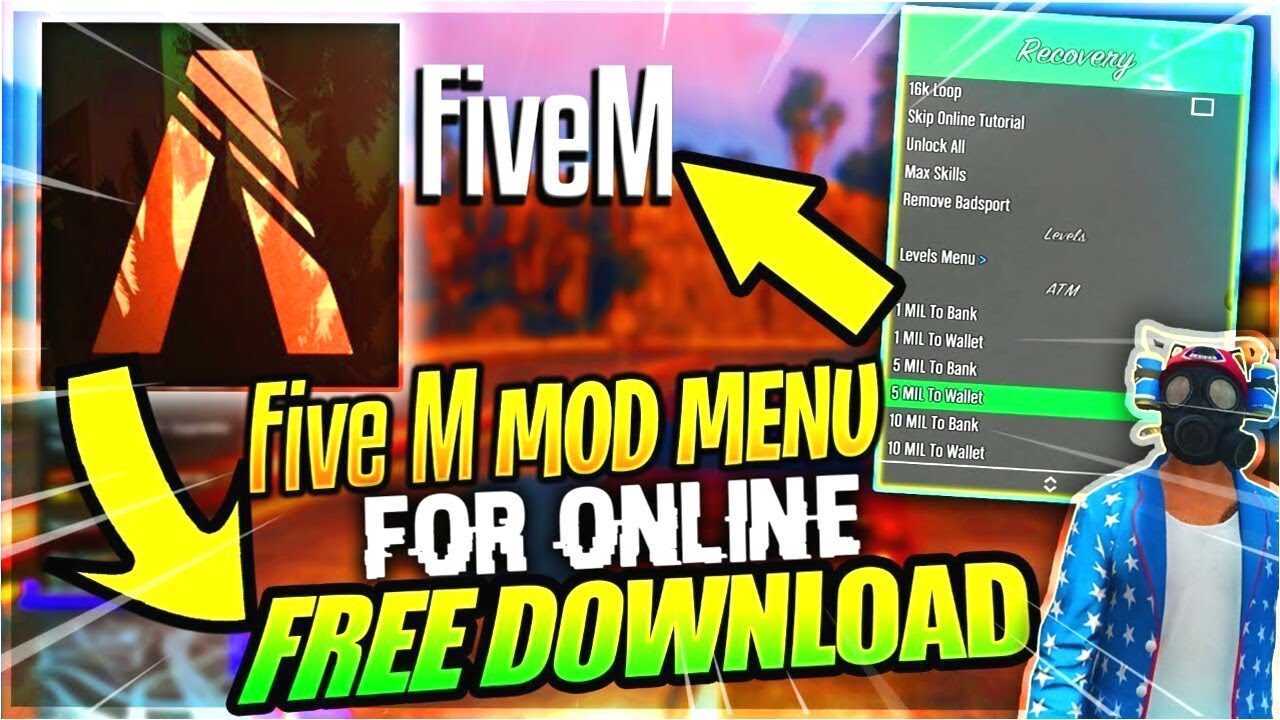Вопросы и ответы сообщества
Будет ли работать пиксельная графика?
Есть ли компании, которые могут помочь мне создать игру? Вы можете сделать прототип своей игры и отправить его в игровую компанию. В противном случае придется собрать команду местных программистов и дизайнеров.
Какое программное обеспечение я могу использовать для создания собственной игры? Попробуйте Unity, Game Maker, Unreal 4, RPG Maker, UDK или COCOS 2DX. Существует множество хороших программ для разработки игр.
Как построить его с нуля? Если вы не разбираетесь в программировании / кодировании, вы можете попробовать программу (бесплатная загрузка) под названием «RPG maker или RPG builder». Пользоваться им непросто, поэтому внимательно прочтите инструкцию.
Где я могу создать видеоигру? Unity или Game Maker — отличные места для начала. У них также есть одни из лучших сообществ, которые ответят на большинство ваших вопросов.
Есть ли приложение для создания игр для телефонов? Я имею в виду создание игр на телефонах. Вы можете попрактиковаться в этом на code.org и подобных сайтах.
Повлияет ли рейтинг ESRB на то, насколько хорошо продается моя игра? Да. Рейтинг также повлияет на то, кто купит игру. Игры с рейтингом E или E 10+ нравятся широкой аудитории, и их в основном покупают люди с детьми практически любого возраста. Игры с рейтингом T или M предназначены для подростков или молодых людей. Прежде чем полностью закончить разработку игры, убедитесь, что вы знаете, на какую аудиторию вы хотите ориентироваться.
Куда мне пойти, чтобы это сделать? Вы можете попробовать сайт Yoyo games, он предоставляет все необходимые предметы. Чтобы создать игру, загрузите бесплатное программное обеспечение gamemaker.
Что делать, если я не могу исправить ошибки в своей видеоигре? Проведите как можно больше исследований. Stack Overflow — отличный сайт для проверки. Если вы абсолютно не можете несмотря ни на что, попробуйте удалить ту часть вашей игры, где есть ошибка, и перепрограммировать ее.
Работает ли Unity на ПК, и нужно ли знать какой-нибудь компьютерный язык? Unity будет экспортировать на большинство известных платформ, включая ПК. Unity требует опыта программирования на Java или C #, чтобы использовать его в полной мере.
Хорошие ресурсы для разработки игр в Unity
Сообщество разработчиков игр — одно из лучших среди всех, и в индустрии есть множество высококвалифицированных профессионалов, которые размещают контент бесплатно или почти бесплатно. В этой области требуются 3D-моделисты, концептуальные художники, геймдизайнеры, программисты и так далее. Я связал несколько отличных общих ресурсов, с которыми я столкнулся, для каждого из этих полей ниже:
 Смотрите это видео на YouTube
Смотрите это видео на YouTube
 Смотрите это видео на YouTube
Смотрите это видео на YouTube
 Смотрите это видео на YouTube
Смотрите это видео на YouTube
Концептуальное искусство
- Школа дизайна Фэн Чжу (более 90 часов уроков по концепт-арту)
- Тайлер Эдлин Арт (Великое арт-сообщество BST с отзывами профессионалов о ежемесячных испытаниях)
- Art Cafe (Интервью и мастер-классы с известными концепт-художниками)
- Трент Канюга (иллюстратор и 2D-художник, который также создает свою собственную игру)
3D моделирование
- CG Cookie (лучшие основы моделирования сетки в Blender, у них есть множество другого отличного контента для блендера)
- Тор Фрик (модельеры и скульпторы твердых поверхностей в Blender)
- Глеб Александров (Краткие мощные уроки по рендерингу в Blender)
Игровой дизайн
- DoubleFine Amnesia Fortnight (разработчики игр, которые проводят двухнедельный хакатон и записывают весь процесс проектирования)
- Инструментарий GameMakers (изучает принципы игрового дизайна)
Программирование
- Handmade Hero (Написание игры и движка с нуля на C)
- Джонатан Блоу (инди-разработчик, транслирующий свою разработку игры)
- Brackeys ( хорошие учебные пособия по Unity)
Приложения для создания игр
Самый простой и доступный способ — это скачать приложение для создания игр в Гугл Плей, да, игра получится простенькая, но нужно же с чего-то начинать.
1. Draw Your Game (Нарисуй Свою Игру)
Удобная программа, которая предоставляет всем и каждому возможность в несколько простых шагов создать свою собственную видеоигру.
- Нарисуйте мир своей игры на листе бумаги, используя четыре различных цвета (черный, синий, зеленый и красный).
- С помощью приложения сфотографируйте свой рисунок.
- Подождите 10 секунд, пока DYG превратит рисунок в игру.
- Играйте в свою игру, управляя ее персонажем.
- Поделитесь своим творчеством с другими пользователями.
2. Apper (Создай свою программу)
С помощью Apper вы сможете создавать и публиковать свои собственные приложения 5 простых шагов. Программа очень простая в использовании и не требует знаний программирования.
Приложение является бесплатным, но для публикации своего проекта в App Store или Google Play, вам необходимо приобрести платную подписку. Для полноценной работы рекомендуется минимум 1 ГБ оперативной памяти и возможностью загрузки изображений через WiFi.
3. AIDE- IDE for Android Java C++
Является интегрированной средой разработки (IDE) для создания реальных приложений для Android прямо на вашем Android устройстве. Следуйте урокам, чтобы стать экспертом и применять эти навыки в своих собственных приложениях.
Основные функции:
- Совместимость с проектами Eclipse.
- Java / XML и Android SDK.
- C / C ++ и Android NDK.
- Java консольные приложения.
- Синхронизация с Dropbox.
4. Epic Game Maker
Уникальный 2D платформер и песочница с редактором уровней. С помощью данной игры вы сможете создавать свои увлекательные игры за считанные минуты, делиться ими с друзьями и прославиться. Без навыков программирования, всё что нужно — это лишь ваше воображение. Создавайте уровни и делитесь своими творениями с другими игроками.
Основные возможности:
- Возможность рисовать уровни.
- 5 различных видов тем.
- Разнообразная механика.
- Пиксельное оформление.
- Сообщество в FaceBook.
5. STRUCKD — 3D Конструктор Игр
Объединяет в себе игровое сообщество и продвинутую площадку, в которой можно создавать уникальный 3D мир и обмениваться своими творениями с другими людьми. На выбор доступны жанры, начиная от гоночных игр и заканчивая Tower Defense и Action Puzzlers.
ФУНКЦИИ:
- 3D игровой конструктор с drag-and-drop.
- Коллекция из нескольких тысяч созданных другими пользователями игр.
- Игровое сообщество: ставьте рекорды и поднимайтесь в турнирной таблице.
6. Sketch Nation Create
Ещё одна неплохая платформа для создания онлайн игр. Теперь вы можете делать настоящие многопользовательские игры в режиме реального времени и играть в них со своими друзьями. Приложение позволяет создавать от самых простых, до более продвинутых игр, используя различные жанры, благодаря чему сервис подойдёт не только для детей, но и студентов, и даже педагогам.
Как создаются игры?
Сфера разработки игр обширна, и тут всё зависит от конкретной игры, которую вы хотите сделать. Например, игру «крестики-нолики» может создать один человек на самом обычном компьютере без использования платных программ. А если ваша цель — выпустить приложение, в которое будут играть люди по всему миру, тогда вам понадобится большая команда и много ресурсов.
Можно попробовать научиться разработке игр самостоятельно, но важно учитывать, что на первых порах особенно легко запутаться и разочароваться, потерять интерес к делу.
<<Параграф c цитатой>>
Поэтому лучше всего начинать свой путь в этой сфере с поддержкой преподавателя-наставника
Важно, чтобы у вас был человек, к которому вы всегда сможете обратиться за советом, за помощью в ситуации, которая кажется неразрешимой
Если попытаться коротко описать путь создания игры от идеи до релиза, то его можно сформулировать так:
- ИДЕЯ. Разработчик или команда разработчиков придумывают основную сюжетную линию и героев игры.
- Создание ГЕЙМДИЗАЙН-ДОКУМЕНТА и написание СЦЕНАРИЯ ИГРЫ.
- ВИЗУАЛ И ГРАФИКА. Команда отрисовывает героев, фоны, меню игры.
- ПРОГРАММИРОВАНИЕ, то есть написание кода и интегрирование отдельных элементов из приложений-помощников и выбранного игрового движка (графика, интерфейс, физика игры).
- ТЕСТИРОВАНИЕ. Игра выпускается в ограниченный доступ. Небольшое количество пользователей может поиграть и обнаружить недостатки, не замеченные разработчиком.
- «ПОФИКСИТЬ». Команда исправляет выявленные тестированием ошибки в игре.
- РЕЛИЗ. Выход игры на широкую аудиторию.
Дополнительные онлайн-программы
И еще несколько предложений от онлайн-школ. Курсов оказалось достаточно много, чтобы у пользователей начали разбегаться глаза. Поэтому внимательно изучайте программы, чтобы принять правильное решение в пользу того или иного курса.
Unity Базовый курс: 2D платформер с нуля – Unity3DSCHOOL
Unity Базовый курс: 2D платформер с нуля состоит из почти 18 часов лекционных и практических занятий. Освоить программу, созданную для школьников от 12 лет, может любой заинтересованный в IT-сфере ребенок. Юным разработчикам объяснят, что такое программирование и скрипты, как установить и настроить Юнити и как создать собственное приложение.
В программе:
- знакомство с платформой;
- основные понятия программирования;
- создание персонажа;
- освещение, объекты, звуковое сопровождение, препятствия;
- основы дизайна;
- многоуровневость;
- добавление анимационных элементов.
Стоимость – 1 099 руб.
Обратите внимание на дополнительные программы от авторов курса:
- Unity Программирование игр на C#
- Unity Углубленный курс по C#
- Unity Способы монетизации 2D игры
- Unity Углубленный курс 3D
Unity старт – UNITYSTUDY
Unity старт – это образовательная онлайн-программа по созданию игр, состоящая из 22 видеоуроков. На лекционные занятия в общей сложности уйдет чуть более 5 часов. Авторы приглашают всех желающих на свое комплексное обучение по разработке компьютерных игр и развлекательных приложений для мобильных телефонов.
В онлайн-программу входит:
- установка и настройка платформы;
- основы программирования C#;
- разработка персонажей;
- создание внутренней среды;
- написание чистого кода.
Стоимость – 899 руб.
Unity 3D-developer – Unity3D
Unity 3D-developer – дистанционная образовательная программа с трансляцией лекционных занятий в режиме реального времени. Во время лекций студент может задать вопрос в чате, ему ответит преподаватель во время перерыва. Те участники курса, кто пропустил трансляцию, могут посмотреть видеозапись, которая доступна сразу после завершения лекции.
В программе:
- рабочие термины и понятия;
- настройки Юнити;
- моделирование;
- основы программирования;
- интерфейс Visual Studio;
- работа с библиотеками;
- звуковые, световые и анимированные эффекты;
- законы физики;
- графическая составляющая;
- базы данных;
- технология AR;
- 3D-модели;
- публикация в Google Play и App Store;
- монетизация.
Нужно сделать либо 3 платежа по 200 $, либо один взнос в размере 495 $.
Советую рассмотреть еще один онлайн-курс:
Визуальные стили в играх на Unity
Создание компьютерных игр на базе Unity 3D – ТУСУР
Создание компьютерных игр на базе Unity 3D – курс для начинающих разработчиков и специалистов с небольшим опытом. Продолжительность – 80 часов, что займет 1,5 месяца.
После обучения каждый студент сможет создать собственное приложение и монетизировать его, а также будет знать современные технологии в области гейм-разработки.
Чтобы успешно пройти онлайн-курс, необходимо знать хотя бы один язык программирования. Самыми полезными будут JavaScript и C#. После окончания обучения вы получите сертификат и удостоверение о переподготовке.
Вопросы, рассматриваемые во время обучения:
- история появления платформы, ее интерфейс, достоинства и недостатки;
- освещение и звуковое сопровождение;
- физика в игровой вселенной;
- создание ландшафта и настройка камер;
- основы программирования;
- написание скриптов;
- создание и управление персонажем;
- типичные ошибки начинающих разработчиков;
- добавление анимации.
Стоимость уточняйте у менеджеров либо по телефону, либо через форму для связи на сайте.
Создание игр на Unity – BitDegree
Создание игр на Unity – это более 100 лекционных занятий. Освоить учебный план смогут даже начинающие. Но и опытным программистам будет интересен этот курс.
В программе:
- основы программирования на C#;
- загрузка, установка и настройка;
- игровые жанры;
- освещение, видео и звуковое сопровождение;
- анимация и спецэффекты;
- основы дизайна;
- физика;
- создание персонажа.
Стоимость – 4,99 $. После завершения обучения выдается сертификат.
Поделитесь советами, которые помогут в создании игры.
Ставьте ДЕДЛАЙН релиза игры. Если у выхода игры нет чётко обозначенного срока, её создание может растянуться на долгие годы. Помните, что лучше выложить игру с багами, но вовремя: её начнут тестировать пользователи, и вы сможете дорабатывать игру и улучшать её в процессе.
Не забывайте ТЕСТИРОВАТЬ приложение перед релизом. Это позволит вам заметить новые ошибки, исправить их и понять, нужно ли вообще продолжать работу над игрой в том же направлении, или необходимо радикально менять траекторию. Взаимодействие пользователя с приложением будет совсем не таким, как ваше, и только через фидбэк от игроков вы поймёте, как они его воспринимают.
Самое главное — НЕ ОСТАНАВЛИВАЙТЕСЬ. Создавать игры непросто, на этом пути неизбежны ошибки, но нужно помнить, что они — часть обучения. Создание игр — это сложно, но ещё и безумно интересно. Если это занятие вам нравится, вы обязательно найдёте свою нишу. Не бойтесь провалов — каждая следующая ваша игра будет лучше, если вы не бросите и будете учиться на своём опыте.
Четвертый этап — звук
Звук и саундтрек в играх — очень важная часть, которая, однако, очень часто игнорируется начинающими разработчиками. Подумайте, у игрока, как и у любого человека, есть всего несколько основных органов чувств, а чем больше органов чувств в игре задействовано, тем лучше погружение игрока в процесс.Сколько органов чувств задействовано у игрока?Обоняние? Нет. Осязание? Иногда, что связанно с некоторыми системами управления в играх
Зрение? Вот на зрении всё и строиться, это основа.Поэтому такая высокая важность графики и визуальных элементов. И по сути дела кроме зрения в играх можно задействовать еще только одно чувство — слух.Если вы раньше играли в компьютерные игры, то у вас наверняка есть любимые, а так-же есть какой-то любимый OST (Музыка из игр)
И игра вам могла запомниться именно за счёт музыки. Про мой любимый OST я писал вот тут:Звуки — это еще один удар по органам чувств, звук сопровождающий действие может как-бы усиливать эффект от этого действия. Просто выстрел и вылет пули — скучно. Верный звук перезарядки, выстрела, столкновения пули с поверхностью (разные для разной поверхности), падение гильзы на пол и прочее существенно усиливают погружение игрока в процесс.Вы же знаете про всякие специальные звуки и фразы в таких играх как Unreal Tournament и насколько сильно они увеличивают фан от игры.Другими словами — верные звуки и музыка делают игру атмосферной, эмоциональной, человечной и куда более интересной.У меня был небольшой опыт когда я делал игру Lonely Dude.Тогда для этой игры мой знакомый написал уникальный OST, а остальные звуки я просто взял из бесплатных источников.Что я хочу сказать? Для простой игры совершенно необязательно сильно заморачиваться со звуком, достаточно просто поместить в игру звуки для основных действий (выстрел, взятие бонуса, завершение уровня, прыжок и т.п.) и это уже существенно усилит общее впечатление от игры. Музыку написать конечно существенно сложнее, но иногда можно купить трек за каких-то $1-5, ну или посидеть с такими программами как FL Studio, дабы написать пару простых треков для своей игры.Бесплатные звуки вы можете найти вот тут: https://soundbible.com/Или на других подобных сайтах.
Встречайте Scratch
Чтобы начать с нуля, перейдите на домашнюю страницу . Вы должны создать учетную запись прямо сейчас, чтобы вы могли сохранить свои творения. Нажмите кнопку « Присоединиться к нулю» в правом верхнем углу окна. Создайте имя пользователя и пароль, введите свою дату рождения и пол, после чего система запросит адрес электронной почты родителя. Введите свой собственный, если у вас есть, затем подтвердите свой адрес, чтобы вы могли комментировать другие проекты и поделиться своим.

Теперь вы можете сразу перейти. Нажмите « Создать» на верхней панели инструментов, чтобы запустить редактор царапин. Если вы предпочитаете, вы также можете скачать автономный редактор для работы без подключения к интернету.
Экранные элементы
Когда вы запустите редактор, вы увидите окно ниже. Давайте разберем его элементы ( см. Полноразмерное изображение, если маленькое ниже неясно):
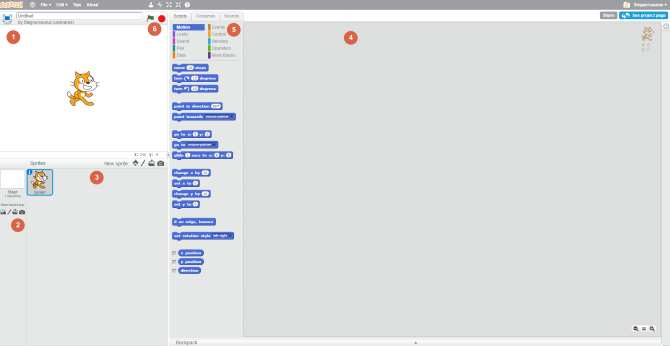
- Этап — показывает краткое изложение вашей игры. Все активные спрайты и выбранный вами фон появятся здесь. Вы можете перемещать спрайтов, если хотите. Дайте вашему проекту имя в поле выше этого.
- Фон — Здесь вы можете выбрать фон для своей игры. Выберите из библиотеки Scratch, нарисуйте свою или импортируйте файл. Вы также можете получить изображение с камеры вашего ПК, хотя большинству людей эта опция, вероятно, не понадобится.
- Спрайты — центр всех спрайтов в вашем проекте. Как и фоны, вы можете добавлять стандартные, создавать свои или загружать изображения. Нажмите на маленький синий значок i на спрайте, чтобы переименовать его, изменить его угол или скрыть.
- Рабочая зона — где проходит основная часть вашей работы на пустом месте. Используйте вкладки выше (помеченные « Сценарии , костюмы и звуки»), чтобы изменить то, над чем вы работаете.
- Скрипты предназначены для добавления блоков кода, которые мы скоро рассмотрим.
- Костюмы позволяют создавать дополнительные позы для ваших спрайтов. Эта вкладка изменится на Фоновые рисунки, если они выбраны в области 2 , и обратно на Костюмы при выборе спрайта в области 6 . Базовый редактор изображений позволяет вносить изменения в графику в вашей игре. Вы также можете переименовать активы здесь.
- Звуки , что неудивительно, является центром для добавления и редактирования звуков.
- Блоки — в зависимости от того, какую из трех вкладок вы выбрали, эта область будет переключаться между блоками кода, костюмами / фонами спрайтов и звуковыми клипами.
- Кнопки управления — зеленый флаг запускает вашу игру, а красный знак остановки останавливает его. Вы будете использовать их для тестирования.
Использование блоков
Теперь, когда вы познакомились с редактором Scratch, давайте поговорим об одном из самых важных элементов инструмента — блоках кода. Вместо того, чтобы печатать реальный код, эти блоки позволяют вам определять поведение ваших элементов. Они похожи друг на друга, как LEGO. , чтобы было легче увидеть, как они влияют друг на друга.
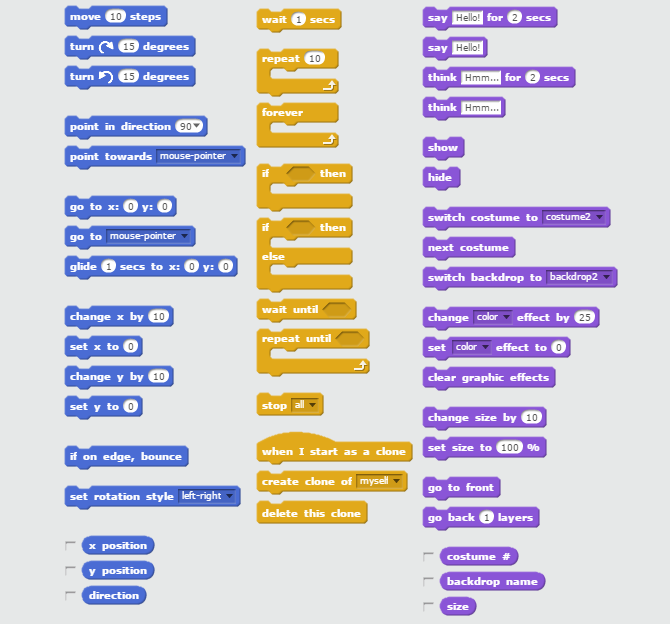
Щелкните спрайт в списке слева и выберите вкладку « Сценарии », чтобы начать перетаскивание блоков для этого элемента
Обратите внимание, что блоки имеют цветовую кодировку и имеют края, похожие на головоломки, чтобы показать, как они сочетаются друг с другом. Десять категорий и что они делают:
- Движение — заставляет данный спрайт двигаться, шаг за шагом, к другому объекту или через прямые координаты.
- Взгляды — позволяет спрайту скрывать или показывать себя, переключать костюмы, изменять размер или перемещаться между слоями.
- Звук — воспроизведение звуков, изменение громкости или регулировка темпа.
- Ручка — Нарисуйте маркером и измените его цвет и форму.
- Данные — позволяет создавать свои собственные переменные. Это очень удобно для элементов, которые в Scratch не встроены.
- События — критерии для запуска других действий, например, когда вы нажимаете зеленый флаг или нажимаете пробел. Вам нужны эти блоки, чтобы все остальные ваши блоки действительно что-то делали!
- Control — циклы для повторения действия, выполнения оператора if-else или остановки чего-либо.
- Восприятие — Поместите эти блоки в другие для выполнения действий, когда спрайт касается другого элемента или пользователь удерживает нажатой клавишу.
- Операторы — математические элементы, которые позволяют выполнять арифметические или базовые логические операции над переменными.
- Больше блоков — Сделайте свои собственные блоки, если этого недостаточно!
Простой пример
Давайте рассмотрим простой пример, чтобы проиллюстрировать, как эти блоки совмещаются, шаг за шагом. Мы заставим кота Царапины ударить футбольным мячом по воротам и издавать звук, когда он входит.
Во-первых, вам нужен крутой футбольный фон. Перейдите в раздел « Фон » в нижнем левом углу и щелкните значок изображения, чтобы выбрать один из фонов «Царапины». Есть один, который называется Goal1, который будет работать отлично. Затем щелкните значок спрайта, чтобы добавить новый готовый спрайт. Вы должны увидеть Ball-Soccer в списке — дважды щелкните по нему, чтобы добавить его к своим спрайтам.
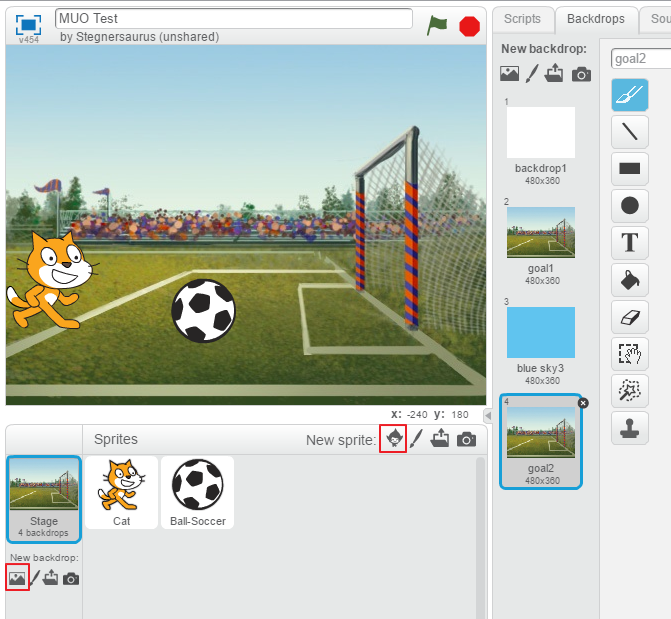
Теперь, когда графика готова, вам нужно начать с нескольких блоков. Выберите кошку, потому что он тот, кто выполняет действие. Помните, что вкладка « События » содержит множество стартовых блоков? Посмотрите, и вы увидите тот, который срабатывает при нажатии на зеленый флаг. Это идеальная отправная точка — перетащите ее в рабочую область сценариев .
Как только вы начинаете, вы хотите, чтобы кошка переехала и пнула мяч, верно? Это звучит как что-то, что попадет под вкладку Motion . У вас есть несколько вариантов, чтобы заставить кошку двигаться, например, блок шагов Move X. Но мы не можем гарантировать, сколько шагов потребуется кошке, чтобы достичь мяча. Для этого есть лучший блок — попробуйте Glide X секунд, чтобы заблокировать. Одна секунда — хорошее время, и вам нужно нажать на синий значок i футбольного мяча, чтобы увидеть его координаты. Введите их в блок, и ваше первое действие завершено!
Пинать мяч
Как только кошка коснется футбольного мяча, она должна влететь в цель. Итак, выберите футбольный мяч, чтобы вы могли добавить к нему некоторые действия. Помните, что каждое действие должно начинаться с события — зеленый флаг подходит для этого экземпляра. Теперь вы не хотите, чтобы футбольный мяч двигался, пока кошка не коснется его. Взгляните на категорию Control для блока, который позволяет нам ограничивать его поведение. Ожидание, пока блок звучит о праве!
Обратите внимание на то, как блок « Дождаться» имеет удлиненную шестиугольную форму внутри. Многие блоки Sensing соответствуют этой форме, поэтому посмотрите на них, чтобы найти правильный
Видите трогательный блок в верхней части списка? Вы можете перетащить это прямо в отверстие внутри Подождите, пока . Измените раскрывающийся список на Cat или как вы назвали спрайта cat.
Теперь вам просто нужно, чтобы футбольный мяч влетел в цель. Glide X секунд, чтобы заблокировать в категории движения, которую мы использовали ранее для кошки, будет работать нормально. Зафиксируйте этот блок под ожиданием до и поместите указатель мыши на сетку ворот. Вы увидите координаты X и Y под сценой — вставьте их в блок Glide . Мяч должен двигаться довольно быстро при ударе, поэтому давайте попробуем 0,5 секунды на время.
И толпа сходит с ума
Последний шаг — добавление звука! Выберите вкладку Звуки над рабочей областью, чтобы добавить новую. Щелкните значок динамика под « Новый звук», чтобы получить его из библиотеки Scratch. Есть категория под названием « Приветствие» в категории « Человек », которая идеально подходит. Дважды щелкните по нему, чтобы добавить, а затем вернитесь в рабочее пространство для футбольного мяча.
Вы найдете блок с надписью Play sound в категории Sound . Сделайте это под блоком скольжения , и все готово! Нажмите на зеленый флаг, чтобы воспроизвести анимацию. Кошка подбегает к мячу, и когда он касается его, мяч летит в цель, и толпа приветствует.
Это было не слишком сложно! Теперь, когда мы выяснили, как блоки соотносятся и сочетаются друг с другом, давайте посмотрим, как вы можете создать игру Mario, используя Scratch.
Как создать игру с Unity?
Как создать игру видео без опыта программирования
- Создать на Unity без кода.
- визуальное программирование с Болт.
- визуальное программирование с Плеймейкер.
- Визуальное программирование скриптов с Создатель приключений.
- Изучите основы программирования Unity .
- Unity для художников и дизайнеров.
Как разместить приложение в App Store? Чтобы начать распространять приложение в App Store, добавьте информацию о нем в App Store Соединять. Вы можете указать его цену, ввести описания и ключевые слова, прикрепить скриншоты и т. д. Вы можете сделать это, даже если вы не закончили разработку своего приложение.
Как настроить Плей Маркет?
Запустите приложение Play Маркет затем откройте левое боковое меню → Настройки, чтобы настроить поведение Play Маркет. Просмотрите различные доступные варианты.
Как опубликовать Android-приложение в Play Store? Руководство для публиковать Votre заявление из Google Play магазин
- Шаг 1: Создайте учетную запись разработчика.
- Шаг 2: Создайте новый заявление .
- Шаг 3. Создайте и заполните список Play Маркет .
- Шаг 4: Загрузите АПК ваш заявление .
- Шаг 5. Определите классификацию контента заявление .
Как создать бесплатное приложение?
Keosu — это программное обеспечение с открытым исходным кодом, позволяющее Creer и управлять Приложения туземцы. бесплатно, этот инструмент не требует специальных навыков работы с компьютером. Кроме того, вы можете настроить Приложения до бесконечности и опубликуйте свой заявление в магазинах (Android и Apple Store).
Как создать собственное приложение? За создать приложение, Нам нужно найти один релевантная идея, которая удовлетворяет потребность или решает проблему. В первую очередь изучайте его потенциальный рынок, кто является его конкурентами, и четко определить его профиль пользователя (только смартфон или планшет, цель, возраст и т. д.).
Как создать собственное приложение?
Как создать один заявление за 3 простых шага?
- Выберите дизайн. Настройте его в соответствии с вашими потребностями.
- Добавьте желаемые функции. Создавать его заявление бесплатно без кода.
- Опубликуйте свой Андройд Приложение в Google Play и Андройд Приложение Магазин. Оставайтесь на связи со своими клиентами.
Какие игры проще создавать
Новичкам в программировании игр рекомендуется пробовать себя в создании различных платформеров. Это могут быть простые игры, в которых персонаж бродит по незамысловатому лабиринту, или же небольшая драка с вором или злодеем. Для многих такие игры могут показаться максимально типичными, однако именно такой сюжет идеально подходит для начала. Более того, неопытный в сфере программирования пользователь точно сможет создать подобную игру, используя лишь бесплатный конструктор в интернете.
Кроме того, карточные игры также не нуждаются в высоком качестве графики, максимальной прорисовки и большом количестве действий. Все действия в подобных приложениях, начиная от тасовки карт и заканчивая последним ходом, отличаются от прочих жанров игр своей однотипностью. Более того, карточные игры также отличаются простым интерфейсом, в который входит простое меню.
Unreal Engine
Средний продвинутый уровень / Бесплатный / Для всех типов видеоигр
Если вы хотите что-то серьёзное, чтобы получить лучший результат, то ваш выбор – Unreal Engine. Это сверхпопулярный движок среди разработчиков видеоигр, на котором создаются в том числе дорогие и успешные блокбастеры от именитых студий мира. Но прежде, чем бросаться изучать Unreal, подумайте, возможно, вашему первому проекту не нужен такой мощный инструмент.
Очевидно, что для достижения наилучшего результата потребуются обширные знания в области программирования. Однако в сети есть множество учебных пособий, которые помогут сразу начать работать. Необходимо лишь время. Много.
С чего начать?
- Если вы новичок, мы рекомендуем для начала задуматься над вышеперечисленными вариантами, но если вы полны решимости, то для вас нет ничего невозможного. Переходите в раздел документации и справочников Unreal Engine и начинайте мастерить.
- Чего можно достичь: просто взгляните на этот огромный список.
- Дополнительная информация на официальном сайте Unreal Engine.
Знаете какой-то отличный не включённый в список инструмент? Или вы профессионал и хотите что-то порекомендовать? Добро пожаловать в комментарии! С удовольствием выслушаем ваши предложения.
Игровые ресурсы (Assets)
Все ваши импортированные ресурсы отображаются в окне «Project» и они могут быть чем угодно: простым материалом или текстурой, аудио-файлами, или даже готовыми шаблонными игровыми объектами (известные как «Префабы»).
Наример, префаб главного игрового персонажа может быть определен как один ресурс (Asset), содержащий модель и связанную с ним анимацию. Он также может содержать компоненты скрипта, аудио-клипы и любые другие компоненты, которые необходимы для его работы, поэтому вы можете просто перетащить его в сцену и сразу же получить его полностью действующее воплощение.
Пользовательские значки и гизмо
Вы можете указать Unity отображать пользовательские значки и другую визуальную информацию для ресурсов (Assets), если желаете. Мы ознакомимся с примером в следующей главе.
Ресурсы вашего проекта показаны в окне «Project». Когда вы перетаскиваете ресурс (Asset) в сцену, то он появляется в окне «Hierarchy», которое определяет содержимое сцены. (Игровая сцена подобна театральной. Она может быть уровнем, меню, приемной для многопользовательской игры — всем, чем вы только пожелаете.) Окно «Project» остается неизменным во всех сценах вашего проекта.
Префабы (Prefabs)
Префаб — это игровой ресурс, который был определен в качестве шаблона. Для Unity он является тем же самым, что и документ-шаблон для текстового редактора. Когда вы помещаете префаб в сцену, Unity размещает ссылку на него в окне «Hierarchy», но не полную копию. Это процесс называется созданием экземпляра. Каждая ссылка, которую вы делаете, рассматривается как экземпляр префаба.
Если вы выберите мышью префаб в окне «Project» и отрегулируете его настройки, то вы заметите, что эти изменения незамедлительно отразятся во всех его экземплярах в игровой сцене. Это делает префабы идеальными для многократного повторного использования элементов, таких как пули, враги и так далее. Если вы обнаружите, что игровой вражеский персонаж ведет себя неправильно, то вам просто нужно отрегулировать скрипт или настройки в оригинальном префабе, вместо того, чтобы редактировать каждый из них в сцене индивидуально.
Между тем, если вам нужно отрегулировать пару настроек в конкретном экземпляре префаба, то вы можете сделать это точно также, как и в самом префабе: данные изменения подействуют только на этот конкретный экземпляр.
Префабы отображаются синим текстом в окне «Project» и в окне «Hierarchy».
| Примечание | Экземпляру префаба нельзя иметь дополнительно внедренные компоненты, поскольку такое действие приведет к нарушению связи с оригинальным префабом. Unity предупредит вас в случае, если вы попытаетесь сделать это. Тем не менее, Unity позволит вам дополнить оригинальный префаб подобными изменениями, после разрыва связи. |
Слова благодарности
Данный урок не был бы разработан без участия следующих людей: Дэвид Хелгесон, Джоушим Эйнт, Том Хиггинс, Сэм Каман, Кэли Хлодверссон, Николас Франсис, Арас Пранкевичиус, Форест Джонсон, и конечно же, Этан Восбург, который создал замечательные игровые ресурсы для этого урока.
Перейти к следующей части урока по созданию трехмерной игры-платформера в среде разработки Unity3D
Совет новичкам по Unity
Если вы планируете написать свою первую игру, не стоит недооценивать сложность и время, необходимое для написания даже самых тривиальных игр. Помните, что над большинством игр, которые выходят в Steam, команды работают над ними в течение многих лет!
Выберите простую концепцию и разбейте ее на небольшие достижимые этапы. Настоятельно рекомендуется разделить вашу игру на как можно более маленькие независимые компоненты, так как у вас гораздо меньше шансов столкнуться с ошибками, если вы сохраните компоненты простыми, а не монолитными блоками кода.
Прежде чем вы начнете писать какой-либо код для любой части вашей игры, поищите, что кто-то сделал раньше, чтобы решить ту же проблему — скорее всего, у них будет гораздо более удобное решение.